当前位置:首页 > 帮助中心 > 惠普星14-CE BIOS设置u盘启动教程
惠普星14-CE BIOS设置u盘启动教程
日期:2019-09-23 | 时间:15:09
惠普星14-CE是一款十分综合的电脑,它很好的结合了便携性以及良好性能,它拥有第八代酷睿i7-8550U处理器、“满血版”MX150显卡、8GB DDR4-2666和256GB SSD的硬件组合,可以说是性能强悍!那么,大家又是否清楚这款笔记本电脑的U盘启动BIOS的方法呢?下面就让小编为大家介绍一下惠普星14-CE BIOS设置u盘启动教程吧!

BIOS设置教程:
1、制作一个大白菜U盘启动盘,注意关闭相应的杀毒软件,避免制作时被误删
2、插入U盘,开机或重启电脑,当出现开机画面时,迅速按下BIOS启动快捷键F2进入BIOS界面
3、在BIOS界面中,使用方向键切换至“BOOT”界面
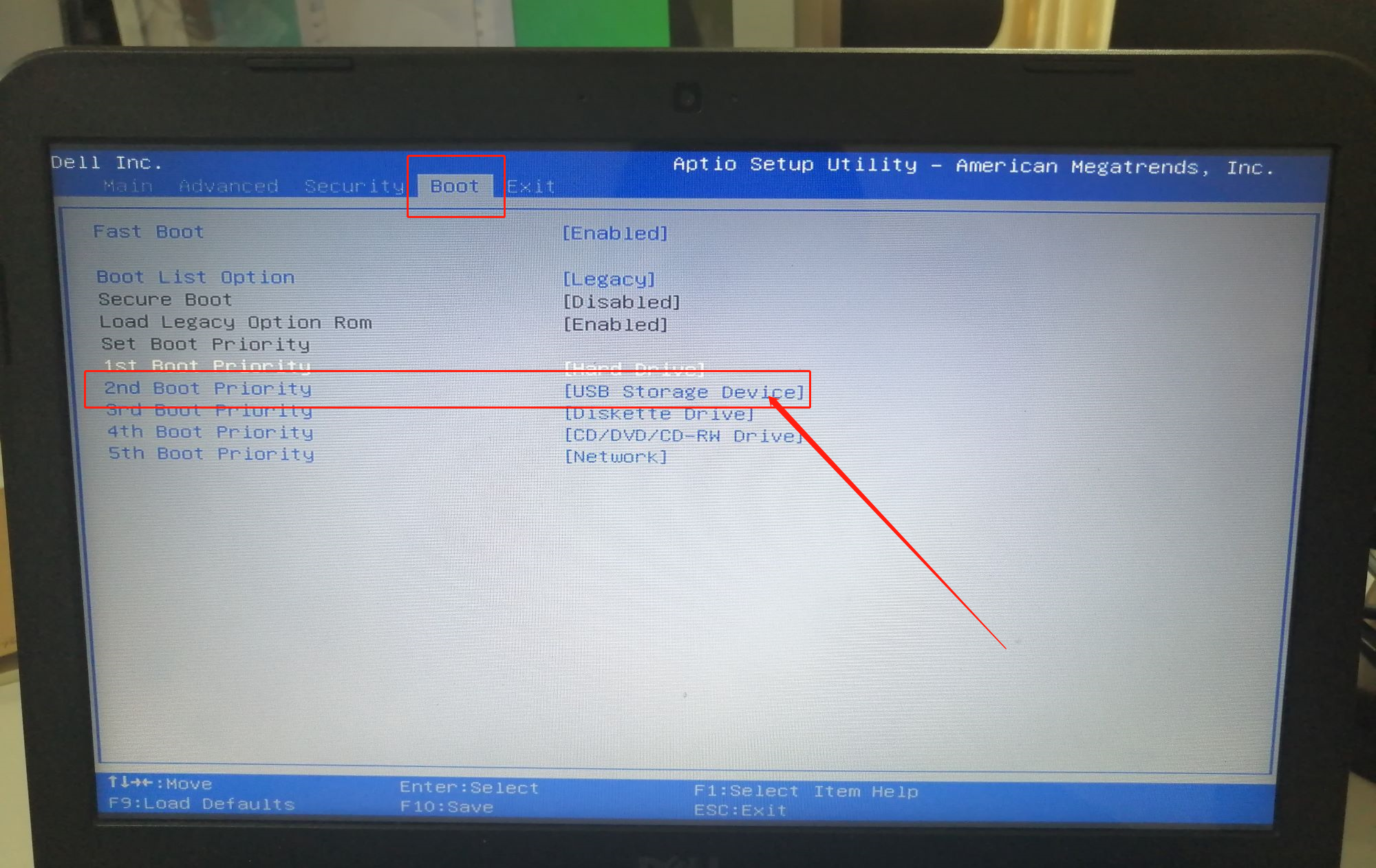
4、进入BOOT界面后,选中U盘选项,并使用“+”将其移动至第一选项,最后按下F10键保存并退出
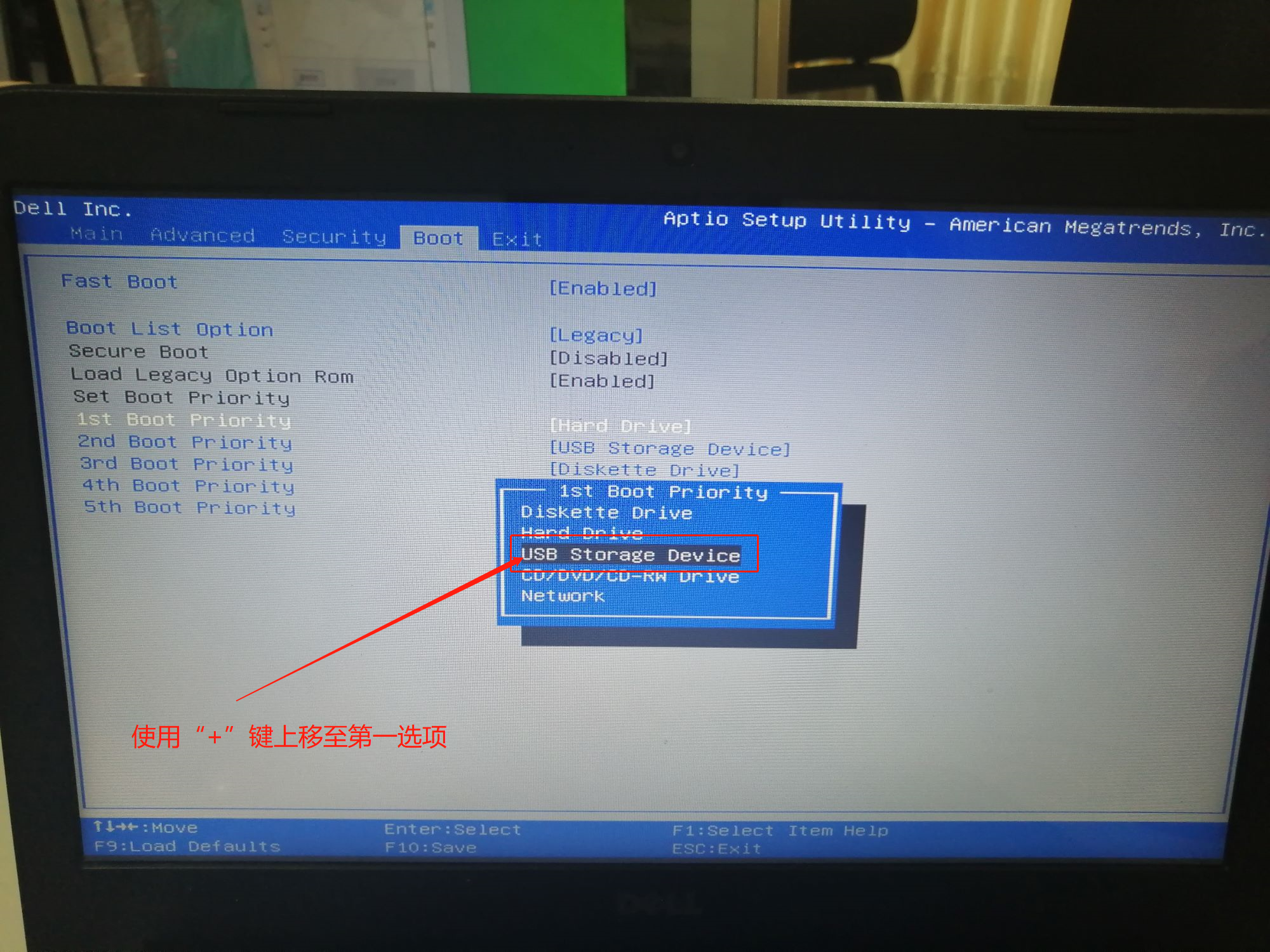
以上就是惠普星14-CE BIOS设置u盘启动教程,通过以上的设置后,电脑会自动重启并进入大白菜WINPE桌面。进入WINPE系统后,用户就可以根据需要,进行硬盘分区、系统安装、系统维护等操作。希望能让各位用户的操作更加方便。

